Šis įrašas demonstravo „Crunchyroll“ transliacijos „Discord“ sistemoje metodą.
Kaip transliuoti „Crunchyroll“ per „Discord“?
Norėdami transliuoti „Crunchyroll“ naudodami „Discord“, atlikite toliau nurodytą procedūrą.
1 veiksmas: paleiskite „Crunchyroll“.
Pirmiausia apsilankykite Crunchyroll oficiali svetainė paspaudus nuorodą:
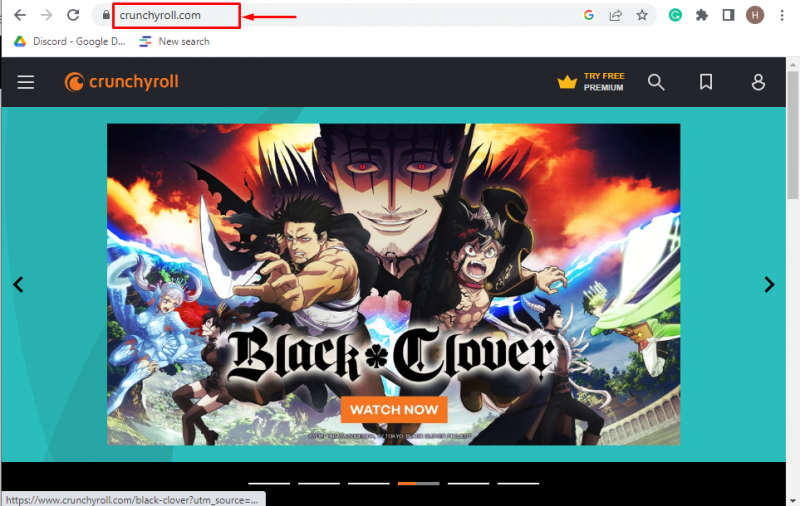
2 veiksmas: atidarykite paskyros meniu
Tada atidarykite paskyros meniu spustelėdami vartotojo piktogramą ir atidarykite „ Prisijungti “ puslapis:
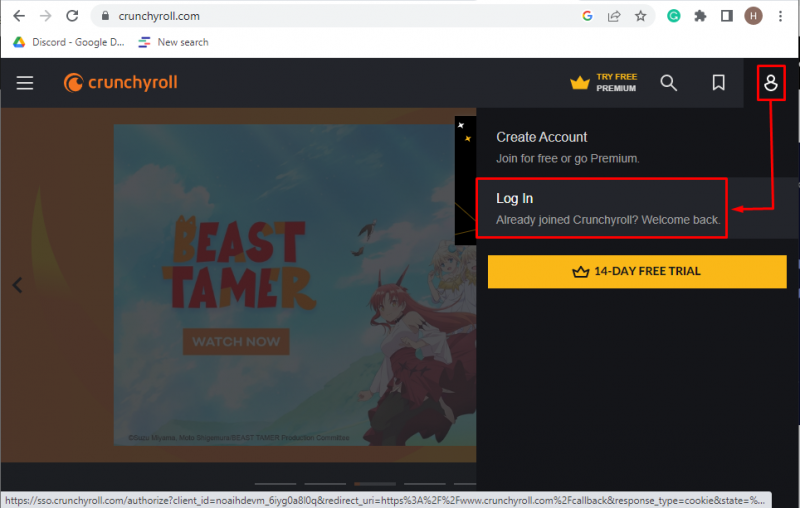
3 veiksmas: prisijunkite prie Crunchyroll
Jei jau sukūrėte Crunchyroll paskyrą, įveskite reikiamus kredencialus, kad galėtumėte prisijungti prie Crunchyroll:
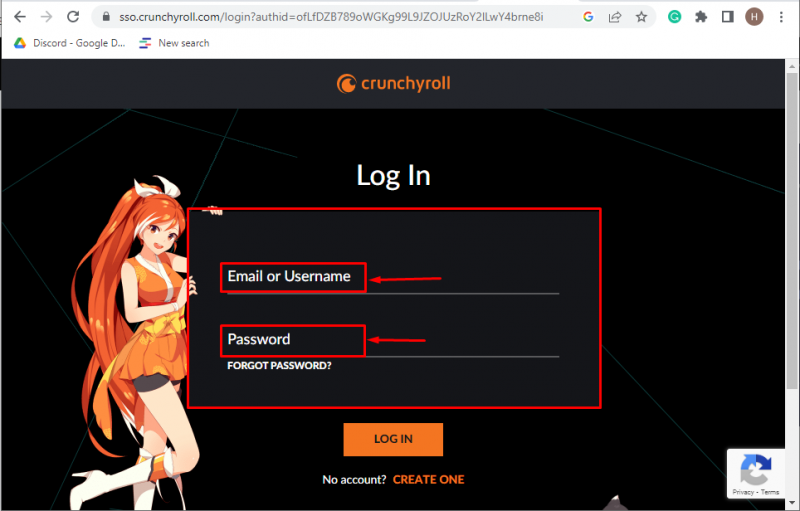
Tačiau pirmiausia susikurkite paskyrą paspausdami „ SUKURK VIENA “ ir atlikite reikiamą procedūrą, jei jos dar neturite:
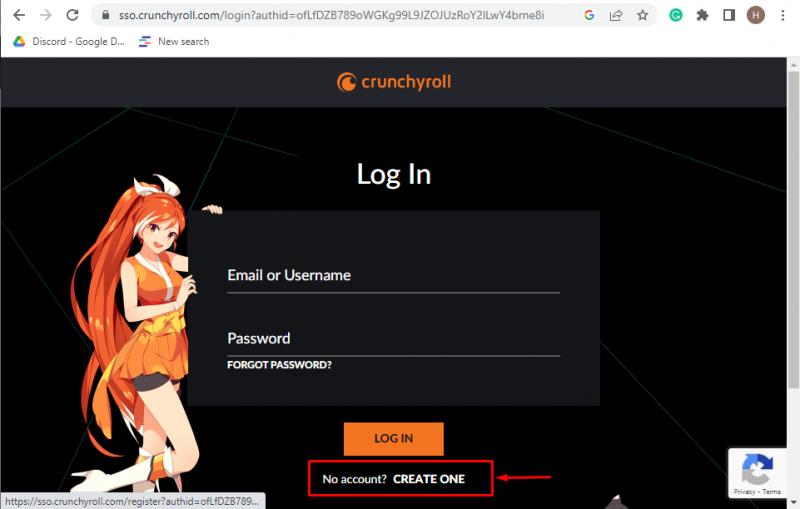
4 veiksmas: žiūrėkite anime
Po sėkmingo prisijungimo pasirinkite norimą anime:
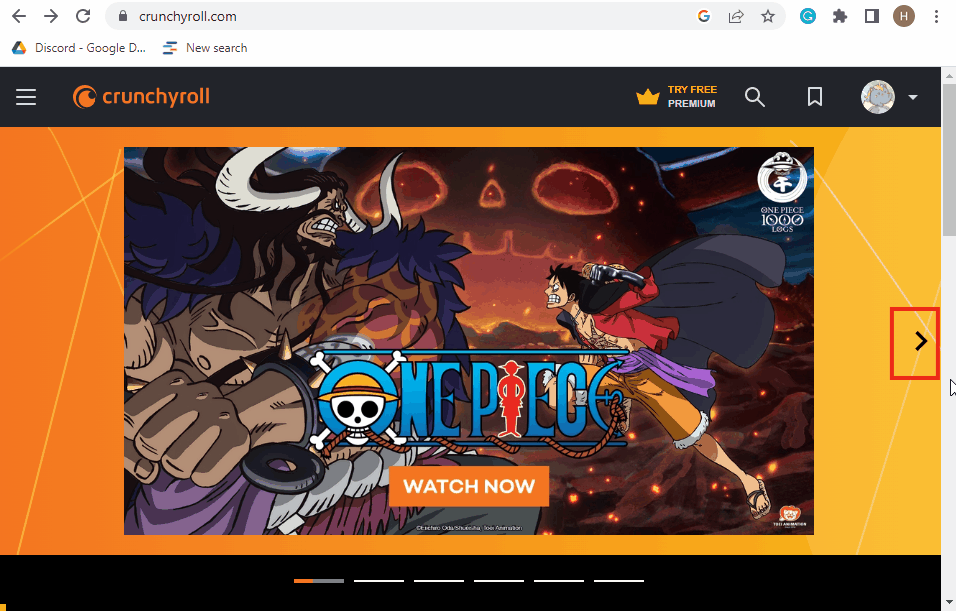
Norėdami tai padaryti, pasirinksime „ POP KOMANDOS EPINIS 2 SEZONAS “ ir spustelėkite „ ŽIŪRĖK DABAR “ mygtuką, norėdami judėti pirmyn:
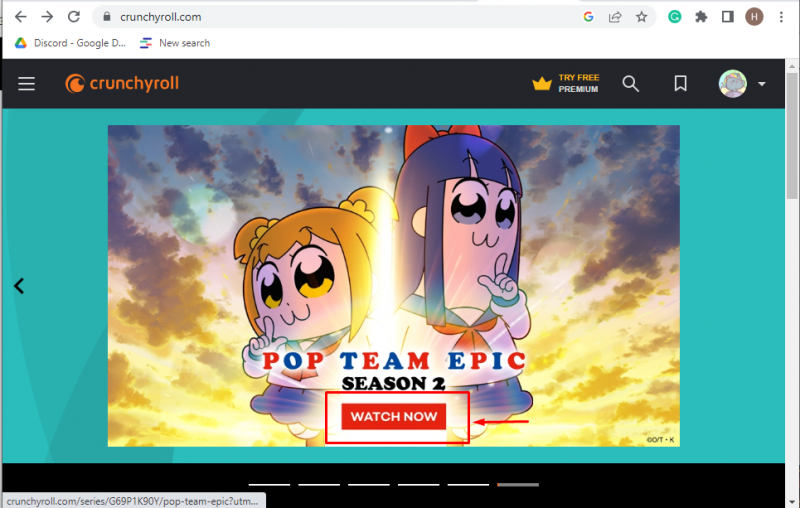
Paleidę anime, sumažinkite „Crunchyroll“ langą gale ir pereikite prie „Discord“ programos, kad atidarytumėte.
5 veiksmas: paleiskite „Discord“.
Dabar paleiskite ' Nesantaika “ savo įrenginyje per meniu Pradėti:
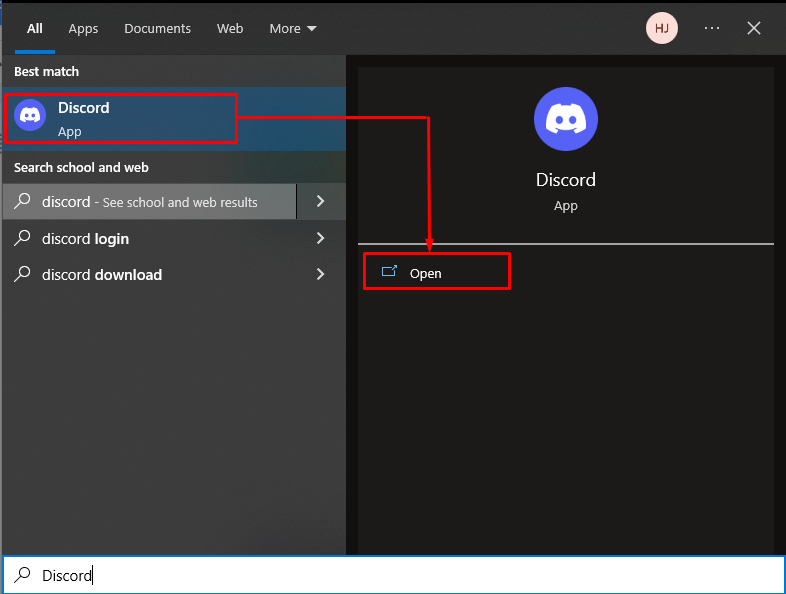
6 veiksmas: pasirinkite Friend arba Open Discord Server
Pasirinkite bet kurį pageidaujamą draugą arba „Discord“ serverį, kurį norite atidaryti. Norėdami tai padaryti, pasirinksime „ Vandenynas ' nuo ' TIESIOGINIAI PRANEŠIMAI “:
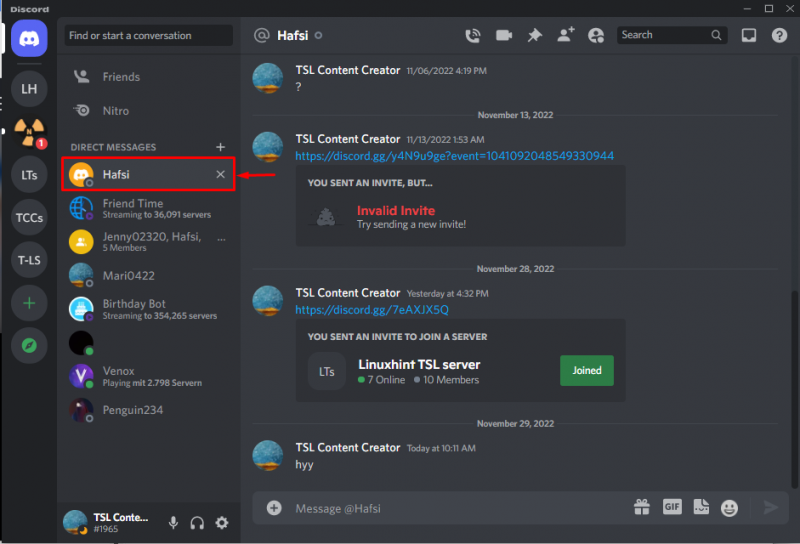
7 veiksmas: pradėkite balso skambutį
Spustelėkite paryškintą balso piktogramą, kad pradėtumėte balso skambutį:
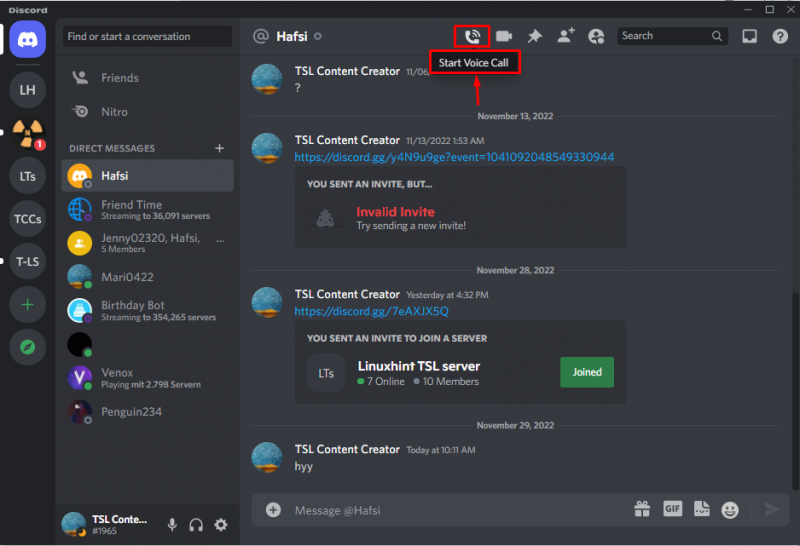
Galite pamatyti, kad skambutis pradėtas Discord ekrane su pasirinktu draugu. Po to paspauskite „ Bendrinti ekraną “ piktogramą, kad pradėtumėte tiesioginę transliaciją „Discord“:
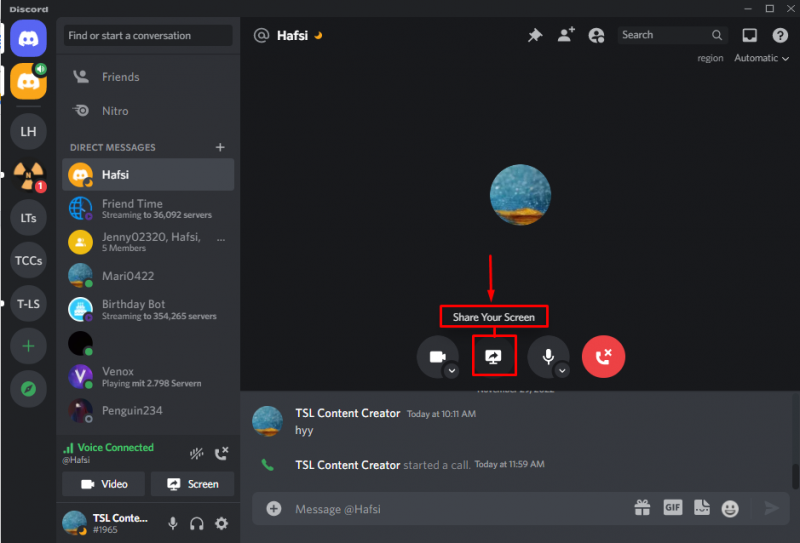
8 veiksmas: pasirinkite ekraną bendrinimui
Dabar pasirinkite bet kurį ekraną iš galinės dalies, kad pradėtumėte transliuoti „Discord“. Pavyzdžiui, pasirinksime Crunchyroll ekraną, kuriame prasidėjo anime:
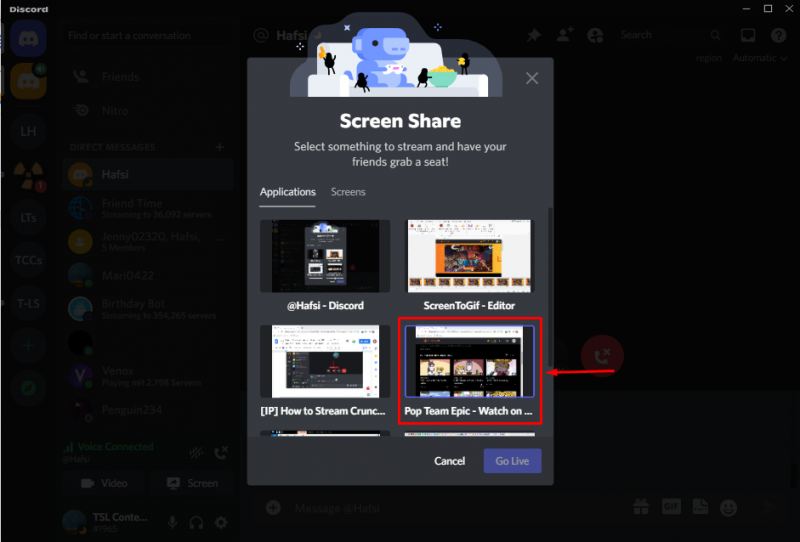
Pasirinkę ekraną, bakstelėkite „ Tiesiogiai “ mygtukas:
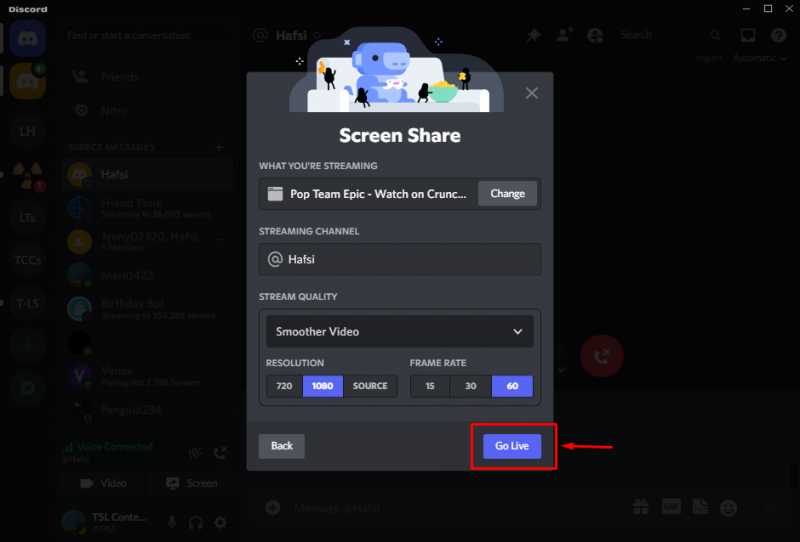
Galima pastebėti, kad „Crunchyroll“ srautas „Discord“ sėkmingai paleistas:
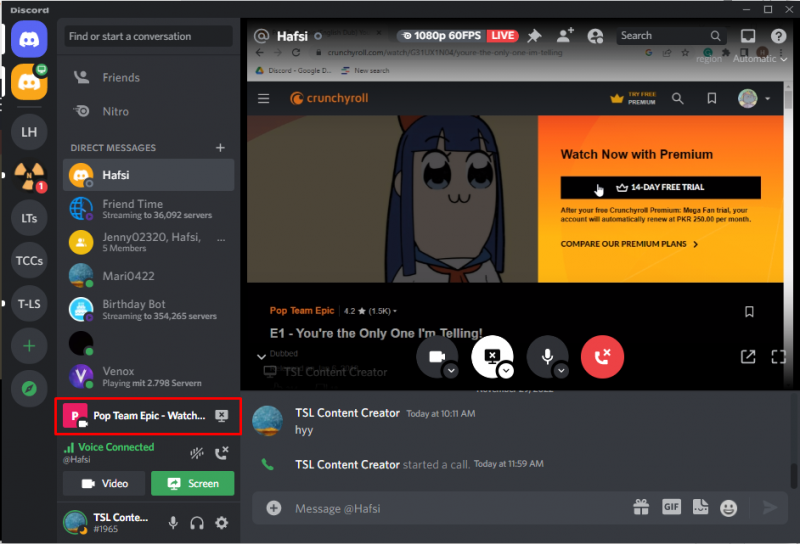
Sužinojote apie lengviausią „Crunchyroll“ transliavimo „Discord“ sistemoje procedūrą.
Išvada
Norėdami transliuoti Crunchyroll per Discord, apsilankykite oficialioje Crunchyroll svetainėje ir įveskite prisijungimo duomenis. Po to pasirinkite anime ir spustelėkite „ ŽIŪRĖK DABAR “ mygtuką. Tada atidarykite Discord, pasirinkite draugą ir pradėkite balso skambutį. Tada spustelėkite „ Ekrano bendrinimas “ piktogramą ir pasirinkite Crunchyroll lango ekraną, kad pradėtumėte srautinį perdavimą. Šiame įraše buvo nurodytas lengviausias būdas transliuoti „Crunchyroll“ „Discord“.